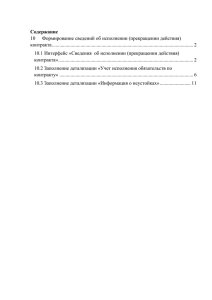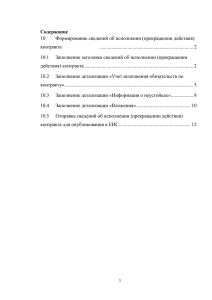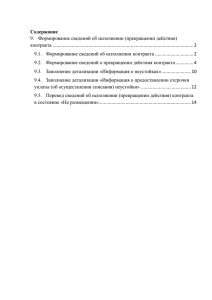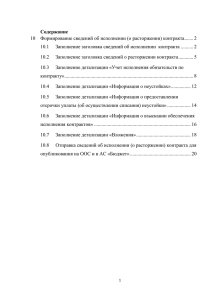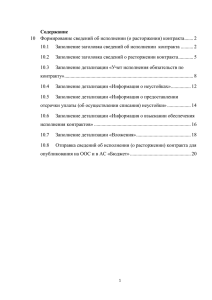Формирование сведений об исполнении (прекращении)
advertisement
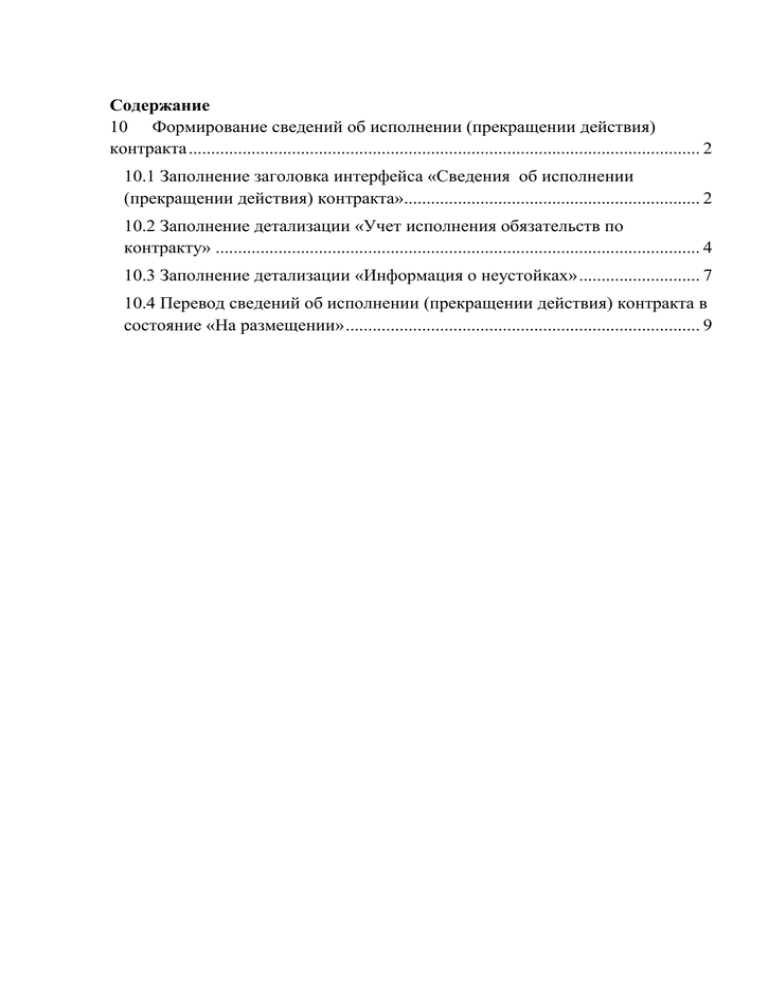
Содержание 10 Формирование сведений об исполнении (прекращении действия) контракта .................................................................................................................. 2 10.1 Заполнение заголовка интерфейса «Сведения об исполнении (прекращении действия) контракта».................................................................. 2 10.2 Заполнение детализации «Учет исполнения обязательств по контракту» ............................................................................................................ 4 10.3 Заполнение детализации «Информация о неустойках» ........................... 7 10.4 Перевод сведений об исполнении (прекращении действия) контракта в состояние «На размещении» ............................................................................... 9 10 Формирование сведений об исполнении (прекращении действия) контракта 10.1 Заполнение заголовка интерфейса «Сведения об исполнении (прекращении действия) контракта» 10.1.1. Перейдите на рабочее место «Закупки по 44-ФЗ» (см. Рисунок 10.1). Рисунок 10.1 - Переход на рабочее место «Закупки по 44-ФЗ» 10.1.2. Выберите вкладку «Учет и исполнение обязательств по контрактам и договорам». Перейдите на интерфейс «Сведения об исполнении (прекращении действия) контракта» (см. Рисунок 10.2). Рисунок 10.2 - Переход на интерфейс «Сведения об исполнении (прекращении действия) контракта» 10.1.3. В открывшемся окне нажмите кнопку «Добавить запись» (см. Рисунок 10.3) Рисунок 10.3 – Создание новой позиции «Сведения об исполнении (прекращении действия) контракта» 10.1.4. В открывшемся окне нужно заполнить следующие поля: С помощью кнопки «Вызов справочника» заполните поле «Сведения о контракте (его изменении)» (см. Рисунок 10.4). Для этого в справочнике «Действующие контракты» выберите контракт, для которого нужно сформировать сведения об исполнении (прекращении действий) контракта (см. Рисунок 10.5). Рисунок 10.4 – Заполнение поля «Сведения о контракте (его изменении)» Рисунок 10.5 – Выбор контракта 10.2 Заполнение детализации «Учет исполнения обязательств по контракту» 10.2.1. На панели инструментов интерфейса «Сведения об исполнении (прекращении действия) контракта» нажмите кнопку «Детализация» и выберите детализацию «Учет исполнения обязательств по контракту» (см. Рисунок 10.6). Рисунок 10.6 – Выбор детализации «Учет исполнения обязательств по контракту» 10.2.2. На панели инструментов детализации «Учет исполнения обязательств по контракту» нажмите кнопку «Добавить запись». 10.2.3. В открывшемся окне необходимо заполнить следующие поля: С помощью кнопки «Вызов справочника» заполните поле «Номер». Для этого в открывшемся справочнике «Календарный план исполнения обязательств по контракту» выберите этап (см. Рисунок 10.7). Рисунок 10.7 – Выбор этапа С помощью кнопки «Вызов справочника» заполните поле «Плательщик». Для этого в открывшемся справочнике «Участники контракта» выберите плательщика (см. Рисунок 10.8) Рисунок 10.8 – Выбор плательщика С помощью кнопки «Вызов справочника» заполните поле «Получатель». Для этого в открывшемся справочнике «Участники контракта» выберите получателя (см. Рисунок 10.9) Рисунок 10.9 – Выбор получателя Заполните поле «Документ исполнения» для этого в поле «Номер» введите номер документа об исполнении. В поле «Дата» введите дату документа об исполнении. С помощью кнопки «Вызов справочника» заполните поле «Тип документа». Для этого в открывшемся справочнике «Типы документов» выберите тип документа об исполнении (см. Рисунок 10.10). Рисунок 10.10 – Выбор типа документа Заполните поле «Стоимость исполненного обязательства». В поле «Вид операции» из выплывающего списка выберите вид операции. 10.2.4. После заполнения всех необходимых полей нажмите кнопку «Сохранить». 10.3 Заполнение детализации «Информация о неустойках» 10.3.1. На панели инструментов интерфейса «Сведения об исполнении (прекращении действия) контракта» нажмите кнопку «Детализация» и выберите детализацию «Информация о неустойках». 10.3.2. На панели инструментов детализации «Информация о неустойках» нажмите кнопку «Добавить запись» (см. Рисунок 10.11). Рисунок 10.11 – Детализация «Информация о неустойках» 10.3.3. поля: В открывшемся окне необходимо заполнить следующие С помощью кнопки «Вызов справочника» заполните поле «Номер». Для этого в открывшемся справочнике «Календарный план исполнения обязательств по контракту» выберите этап (см. Рисунок 10.12) Рисунок 10.12 – Выбор этапа контракта В поле «Приемка поставленного товара, выполненной работы, оказанной услуги» выберите из выпадающего списка с нарушениями или без нарушений был поставлен товар, выполнена работа, оказана услуга. Если при приемке были выявлены нарушения, то заполните поля: «Вид выявленных нарушений», «Выявленные нарушения», «Сроки устранения нарушений», «Санкции», «Наименование» и «Дата». Для заполнения поля «Проведение экспертизы поставленного товара, выполненной работы, оказанной услуги» из выпадающего списка выберите результат проведения экспертизы. Если в результате экспертизы были выявлены нарушения, то необходимо заполнить поля: «Выявленные нарушения», «Сроки устранения нарушений», «Санкции», «Наименование» и «Дата». Для заполнения поля «Оплата заказчикам поставленного товара, выполненной работы, оказанной услуги» из выпадающего списка выберите с нарушениями или без нарушений была произведена оплата. Если оплата был произведена с нарушениями, то заполните поля: «Выявленные нарушения», «Сроки устранения нарушений», «Санкции», «Наименование» документа содержащего решения о взыскании неустойки и «Дата» этого документа. 10.3.4. После заполнения всех необходимых полей нажмите кнопку «Сохранить» 10.4 Перевод сведений об исполнении (прекращении действия) контракта в состояние «На размещении» 10.4.1. После заполнения всей необходимой информации нужно перевести сведения об исполнении (прекращении действия) контракта в состояние «На размещении». Таким образом, данные об исполнении будут отправлены в ЕИС. 10.4.2. Для этого необходимо воспользоваться специальной кнопкой . Внимание! Подробнее о переводе состояний можно прочитать в специальной инструкции «Инструкция по установке приложения «Компонент клиентской подписи».docx» пункт «2.2. Перевод документов». 10.4.3. При выполнении перехода могут сработать логические контроли, проверяющие правильность заполнения данных. Если данные контроли сработали, необходимо исправить указанные контролем ошибки. И повторить перевод документа. 10.4.4. Документ в состоянии «На размещении» будет находиться на интерфейсе «Сведения об исполнении (прекращении действия) контракта» (см. Рисунок 10.13). Рисунок 10.13 – Сведения об исполнении в состоянии «На размещении» 10.4.5. После того, как сведения об исполнении контракта будут размещены в ЕИС, документ в системе перейдет в состояние «Подписан». При этом сведения о контракте на интерфейсе «Сведения о контракте (его изменении). Действующие» автоматически перейдет в состояние «Исполнен». Внимание! Сведения о контракте перейдут в состояние «Исполнен», только в случае если при подписании данных сведений об исполнении выполняется следующее условие: сумма значений в поле «Стоимость исполненного обязательства» детализации «Учет исполнения обязательств по контракту» интерфейса «Сведения об исполнении (прекращении действия) контракта» по всем подписанным сведениям об исполнении, относящимся к данному контракту, включая переводимые сведения об исполнении, для каждого контрагента по каждому этапу совпадает со значением в поле «Стоимость обязательства» детализации «Календарный план исполнения обязательств по контракту» интерфейса «Сведения о контракте (его изменении)». При этом в детализации «Учет исполнения обязательств по контракту» учитываются только строки, для которых в поле «Вид операции» указаны значения «Оплата аванса, оплата поставки продукции» и «Поставка продукции». При этом «Сведения об исполнении (прекращении действия) контракта» должны находиться в состоянии «Подписан».